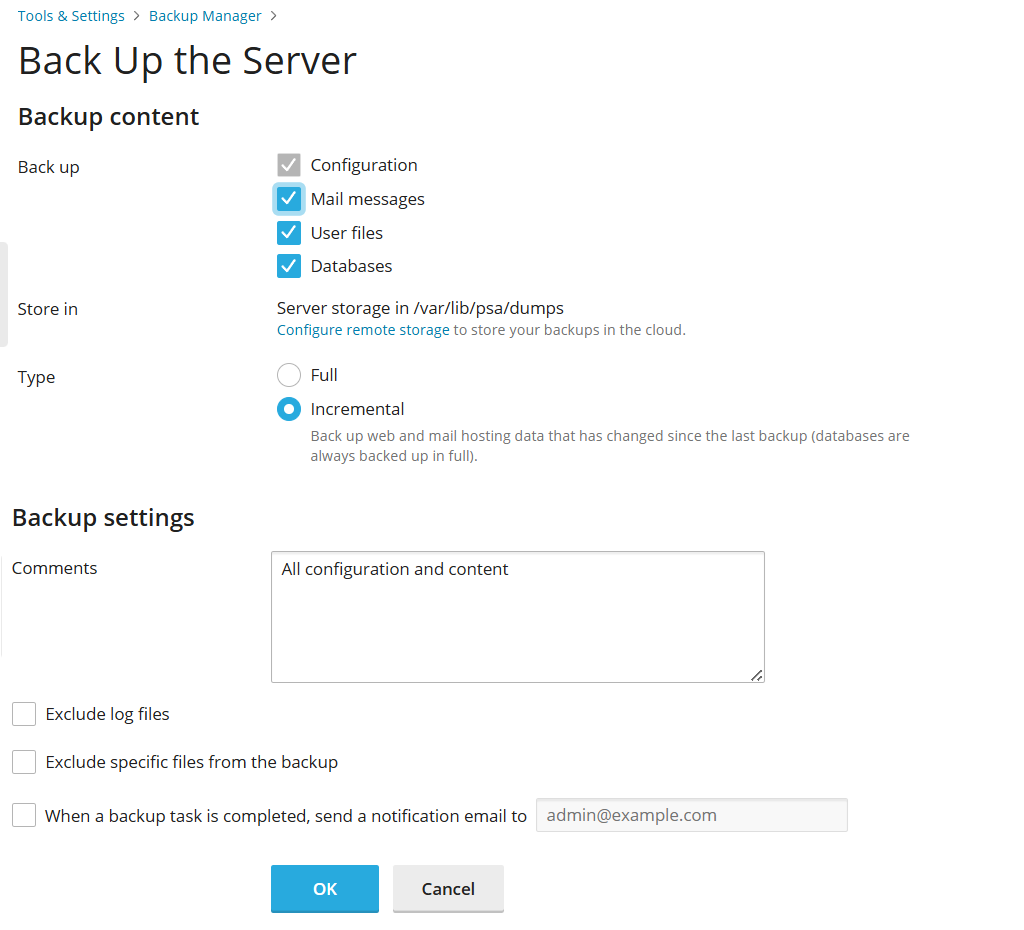Резервное копирование всего сервера
Чтобы создать резервную копию конфигурации сервера и всех данных пользователей, размещенных на вашем сервере:
-
Перейдите на страницу Инструменты и настройки > Резервные копии.
-
Нажмите Копировать. Откроется страница Создание резервной копии сервера.
-
Укажите следующие параметры:
-
What data to back up. A Plesk backup always includes the server settings, and can also include the following:
- Mail messages
- User files
- Databases
Refer to the Backing Up and Restoration section for details on what is included in a backup file.
-
Место для хранения файла резервной копии. Выберите хранилище, в которое следует сохранить файл резервной копии.
-
Тип:
- Чтобы скопировать все данные, выберите Полное. Файл полной резервной копии может включать только настройки или настройки и контент, в зависимости от того, что вы выбрали на шаге Копировать.
- Чтобы скопировать только изменения, внесенные с момента предыдущего резервного копирования, выберите тип Инкрементный. Файлы инкрементных резервных копий всегда содержат и настройки, и контент, включая базы данных. Данные, имеющие отношение к базам данных, копируются полностью, а с данными, имеющими отношение к веб- и почтовому хостингу, создаются инкрементные резервные копии. Если ранее резервных копий не создавалось, первое резервное копирование будет полным. Дополнительную информацию можно найти в разделе Инкрементное резервное копирование.
-
Комментарии об этой резервной копии.
-
Исключить файлы журналов Используйте эту опцию, чтобы не включать в резервную копию никакие файлы журналов (в том числе журналы из системной папки).
-
Исключить определенные файлы из резервной копии. Используйте эту опцию, чтобы не включать в резервную копию отдельные файлы или папки. Например, вы можете исключить из резервного копирования файлы журналов или папки для хранения временных файлов. Если у вас нет доступа к отдельным файлам, то их тоже можно исключить из резервного копирования, чтобы в процессе не возникали ошибки. Укажите файлы или папки согласно следующим правилам:
-
Для разделения файлов указывайте названия с новой строки или используйте символ «,».
-
Маску “*” можно использовать для замещения любого символа, кроме “/” в названии файла или папки. Например: запись /some/*/logs – означает папку logs в какой-либо подпапке папки some, запись /some/log* ― означает все файлы и папки, названия которых начинаются с сочетания log в папке some, запись */logs – означает папку logs в какой-либо подпапке корневой папки подписки.
-
Маску “**” можно использовать для замещения нескольких повторяющихся символов или папок. Например: запись **/logs ― означает папку logs в последовательности из нескольких подпапок в корневой папке подписки.
-
Путь к папке не может быть “.” или “..” и не может содержать специальных символов, таких как “t”, “n” и т. п.
Примечание: The Exclude log files and the Exclude certain files from the backup options are available only if you have selected the User files option.
-
-
Уведомление по электронной почте после завершения резервного копирования. Чтобы получить уведомление о завершении резервного копирования, нажмите Сообщить о завершении резервного копирования на и укажите свой адрес электронной почты.
-
-
Нажмите OK. Начинается процесс резервного копирования. После завершения резервного копирования файл резервной копии будет сохранен в выбранном вами хранилище.
Примечание: Настройки Ограниченного режима (которые хранятся в Упрощенном плане) включаются в резервные копии сервера. Однако их восстановление возможно, только если Plesk еще не прошел первоначальную настройку (с помощью утилиты init_conf или через интерфейс). Читайте больше об Ограниченном режиме.